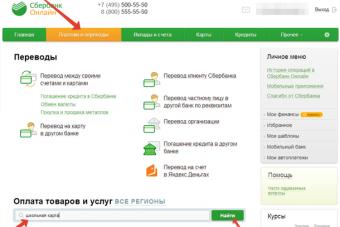Как вы уже знаете, веб-клиент имеет возможность передавать веб-серверу различную информацию при помощи GET и POST-запросов. HTML-формы - это основной инструмент для создания таких запросов. По сути, HTML-форма представляет собой поле или поля для ввода информации на веб-странице. Наглядным примером HTML-формы служит форма ввода логина и пароля для авторизации на сайте.
HTML-форма описывается с помощью парного тега form . Этот тег имеет два важнейших атрибута: method и action . В атрибуте method задается тип HTTP-запроса (get или post), в action - запрашиваемый документ, то есть путь к файлу, запрос которого будет осуществлен. Путь может быть как абсолютным (с указанием домена сайта), так и относительным. Например:
<form method = "get" action = "/login.php" > ... </ form >Существует несколько различных видов элементов для ввода данных, которые помещаются внутри формы. Элемент, с которого я хотел бы начать, называется submit :
<input type = "submit" value = "Войти" / >Элемент представляет собой кнопку, нажатие на которой приводит к выполнению HTTP-запроса. Атрибут value задает надпись на кнопке. Форма может содержать несколько элементов submit. Чтобы в запрашиваемом документе определить, по какой именно из кнопок было произведено нажатие, необходимо элементам submit установить атрибуты name . Например:
<form method = "get" action = "/control.php" > <input type = "submit" name = "submit" value = "Add" / > <input type = "submit" name = "submit" value = "Edit" / > </ form >При формировании запроса веб-браузер включит HTTP-параметр, характеризующий нажатый элемент submit. В качестве имени параметра будет взято значение атрибута name нажатой кнопки, в качестве значения - значение атрибута value. Таким образом, при нажатии кнопки Add будет сформирован запрос:
/control.php?submit=Add
а при нажатии кнопки Edit:
/control.php?submit=Edit
Следующий элемент представляет собой простейший элемент для ввода однострокового текста. Его HTML-код:
<input type = "text" name = "name" / >name - обязательный атрибут для участия в HTTP-запросе. Значение этого атрибута будет использовано в качестве имени HTTP-параметра. Этот атрибут имеется у всех типов элементов форм.
Элементу можно также задать атрибут value, указав в нем текст, который по-умолчанию будет введен в элементе. Например:
<input type = "text" name = "login" value = "Имя пользователя" / >Элемент password служит для ввода паролей. Внешне он такой же, но введенный текст отображается в виде звездочек или точек:
<input type = "password" / >Этого, в принципе, достаточно для создания простейшей формы авторизации. Давайте попробуем ее реализовать, а затем вернемся к рассмотрению остальных типов элементов.
Создадим файл auth.php в корневом каталоге со следующим содержимым:
<html xmlns= "http://www.w3.org/1999/xhtml" > <head > <title > Авторизация</ title > <meta http-equiv = "Content-Type" content = "text/html;charset=utf-8" / > </ head > <body > <form method = "get" action = "/auth.php" > <table > <tr > <td > Имя пользователя:</ td > <td > <input type = "text" name = "login" value = "" / > </ td > </ tr > <tr > <td > Пароль:</ td > <td > <input type = "password" name = "pass" value = "" / > </ td > </ tr > </ table > <input type = "submit" value = "Войти" / > </ form > </ body > </ html >Как видите, внутри тега form можно размещать теги, помогающие красиво разметить форму (я внутрь поместил таблицу). Форма содержит поля для ввода имени пользователя и пароля с именами login и pass соответственно. При нажатии "Войти" формируется GET-запрос документа /auth.php (то есть, страница запрашивает саму себя). В моем случае полный URL страницы имел вид http://test-domain3/auth.php .
Введите данные и нажмите "Войти". Страница должна перезагрузиться. Должен также измениться и адрес страницы. В моем случае он принял вид:
Http://test-domain3/auth.php?login=Joker-jar&pass=12345
Это означает, что документ auth.php был запрошен с GET-параметрами, которые были введены с помощью HTML-формы. Поместите в начало файла auth.php PHP-обработчик, который будет принимать данные для авторизации:
//--Проверяем, были ли переданы данные if ( isset ($_GET [ "login" ] ) && isset ($_GET [ "pass" ] ) ) { echo "Ваше имя пользователя: " . $_GET [ "login" ] . ", ваш пароль: " . $_GET [ "pass" ] ; exit ; } ?>Если странице были переданы логин и пароль, условие сработает и сообщение будет выведено. Также будет вызван exit , который прекратит дальнейшее выполнение скрипта, следовательно форма выведена не будет.
Передавать пароль с помощью GET-запроса небезопасно, так как он виден в адресной строке. Сменим тип запроса на POST. Для этого изменим значение атрибута method, а в PHP-обработчике обращения к массиву $_GET изменим на $_POST. Проверьте работоспособность скрипта.
Следующий элемент - флажок . Его применяют, когда от пользователя необходим ответ вида "да/нет":
<input type = "checkbox" / >Если флажок не отмечен, в параметрах ничего не передается. Иначе передается параметр name со значением on . Есть еще один момент. Как правило, рядом с флажком присутствует поясняющая надпись. Хорошим тоном является реализация веб-мастером реакции флажка на клики по этой надписи. Делается это просто. Флажку присваивается определенный id, а сама надпись оформляется тегом label с атрибутом for , значение которого равно идентификатору флажка:
<input type = "checkbox" id = "remember" name = "remember" / > <label for = "remember" > Запомнить меня</ label >Похожий элемент используется для выбора ответа из набора значений. Допустим, пользователю необходимо выбрать один из трех цветов:
<input type = "radio" id = "red" name = "color" value = "red" / > <label for = "red" > Красный</ label > <br / > <input type = "radio" id = "green" name = "color" value = "green" / > <label for = "green" > Зеленый</ label > <br / > <input type = "radio" id = "blue" name = "color" value = "blue" / > <label for = "blue" > Синий</ label > <br / >Обратите внимание, что у всех элементов одинаковое значение name. Можно выбрать только одно значение. В HTTP-параметра передастся value выбранного элемента, например color=blue .
Чтобы изначально был выбран какой-то из элементов, например, первый, ему нужно задать атрибут checked со значением checked (стандарт XHTML):
<input type = "radio" id = "red" name = "color" value = "red" checked = "checked" / >Для ввода большого многострочного текста существует специальный элемент textarea :
<textarea rows = "6" cols = "20" name = "text" > Текст внутри элемента</ textarea >Текст внутри элемента
Этот элемент, как видите, отличается от предыдущих. Он представляет собой парный тег, а текст помещается не в атрибут, а в тело тега. У элемента также есть атрибут name. При помощи атрибута rows можно задать количество строк в элементе, cols - количество символов в строке. Элемент textarea используется, как правило, в POST-формах, т.к. предполагает ввод длинного текста (например, форма сообщения на форуме).
Выпадающий список. Наверняка сталкивались с таким элементом в программах. Позволяет выбрать одно значение из набора. Код элемента также не совсем обычен. Сначала создается элемент-контейнер select , ему задается атрибут name:
<select name = "towns" > </ select >Внутрь контейнера помещаются элементы списка. Элемент списка представляет собой парный тег option , каждому элементу задается атрибут value. В тело элемента прописывается надпись элемента:
<select name = "town" > <option value = "msk" > Москва</ option > <option value = "vlad" > Владивосток</ option > <option value = "nsk" > Новосибирск</ option > </ select >В HTTP-запросе передается параметр с именем name и значением value выбранного элемента, например town=vlad . По умолчанию выбран первый элемент списка, если хотите, чтобы был выбран другой элемент, задайте ему атрибут selected со значением selected :
<option value = "vlad" selected = "selected" > Владивосток</ option >Список значений. Если элементу select задать атрибут size с числовым значением, выпадающий список превратится в список значений. При этом значение атрибута size будет определять вертикальный размер элемента:
<select name = "town" size = "3" > <option value = "msk" > Москва</ option > <option value = "vlad" > Владивосток</ option > <option value = "nsk" > Новосибирск</ option > </ select >Москва Владивосток Новосибирск
Если элементу select задать атрибут multiple со значением multiple (стандарт XHTML), то появится возможность выбирать более одного элемента одновременно (например, с зажатой клавишей Ctrl). В этом случае в HTTP-запросе будут переданы все выбранные элементы с одинаковыми именами, например: town=msk&town=vlad&town=nsk .
Иногда необходимо в HTTP-запросе передать параметр, который пользователь не должен редактировать, а порой даже и видеть. Допустим, вы реализуете форму редактирования новости. В HTTP-запросе необходимо передавать идентификатор этой новости. Для подобных случаев есть скрытый элемент HTML-форм:
<input type = "hidden" name = "param" value = "" / >Этот элемент не будет виден на форме, но при выполнении запроса будет передан HTTP-параметр name=value.
Иногда может пригодиться элемент, очищающий форму. Кнопка, при нажатии на которую все введенные пользователем данные на форме стираются:
<input type = "reset" value = "Очистить" / >Перечисленные элементы имеют два специальных атрибута:
readonly="readonly" - запрещает изменение информации в элементе (режим "только для чтения);
disabled="disabled" - делает элемент неактивным.
Существует также элемент для выбора файла, который при сабмите формы будет загружен на веб-сервер, но об этом, пожалуй, в отдельной статье.
Всем привет. Итак, мы изучили несколько элементов для создания форм. Пришло время объединить наши знания для решения задачи побольше. Давайте создадим самую простую форму для авторизации на сайте. Для этого нам необходимы два поля, делаем и привязываем к ним подписи.
Первое поле – для логина, второе – для пароля. И вот со вторым не все так просто. Поскольку на текущий момент оно представляет собой просто поле для ввода текста.
Результат в браузере:
Чтобы введенный в нем текст заменялся на звездочки, как это принято для поля такого типа, необходимо сделать одно простое действие. А именно, осуществить замену значения атрибута type на password :
Результат:
Кнопка отправки формы
Ну, вот. Наша форма уже почти готова. Теперь, чтобы завершить ее создание, необходимо сделать кнопку, которой будет осуществляться отправка формы. Задача решается с применением тега с типом submit .
Если на кнопке должна присутствовать какая-то надпись, то ее можно сделать, используя атрибут value . Задавать имя кнопке или нет – на ваше усмотрение, но если вы это сделаете, то сервер будет получать это имя, а также значение кнопки.
Как правило, в имени кнопки отправки формы есть потребность тогда, когда у формы есть несколько кнопок, каждая из которых выполняет определенное действие. Благодаря этому сервер, получая от браузера имя и значение кнопки, понимает, на какую именно кнопку нажал пользователь и что, соответственно, необходимо выполнить.
В итоге код нашей формы получится следующим:
Результат в браузере:
Возвращает
Использование
Шаблон использования
wp_login_form(array("echo" => true, "redirect" => site_url($_SERVER["REQUEST_URI"]), "form_id" => "loginform", "label_username" => __("Username"), "label_password" => __("Password"), "label_remember" => __("Remember Me"), "label_log_in" => __("Log In"), "id_username" => "user_login", "id_password" => "user_pass", "id_remember" => "rememberme", "id_submit" => "wp-submit", "remember" => true, "value_username" => NULL, "value_remember" => false)); $args(строка/массив) Массив аргументов, контролирующих результат.По умолчанию: параметры по умолчанию
Аргументы параметра $args
echo(логический) Вывести на экран (1) или возвратить (0).По умолчанию: 1 redirect(строка) УРЛ на который перекинет после авторизации.
По умолчанию: текущая страница form_id(строка) id атрибут тега
#2 Оставить на той же странице при вводе неверного логина/пароля
По умолчанию, если в такую форму введен неверный логи, то пользователя перекинет на базовую страницу авторизации с указанием ошибки.
Чтобы это изменить и оставить пользователя на прежней странице, даже если он ввел неверные данные, можно использовать хук wp_login_failed :
## Оставляет пользователя на той же странице при вводе неверного логина/пароля в форме авторизации wp_login_form() add_action("wp_login_failed", "my_front_end_login_fail"); function my_front_end_login_fail($username) { $referrer = $_SERVER["HTTP_REFERER"]; // откуда пришел запрос // Если есть referrer и это не страница wp-login.php if(!empty($referrer) && !strstr($referrer,"wp-login") && !strstr($referrer,"wp-admin")) { wp_redirect(add_query_arg("login", "failed", $referrer)); // редиркетим и добавим параметр запроса?login=failed exit; } }
#3 Форма регистрации WordPress
Для вывода формы регистрации, специальная функция не предусмотрена. Поэтому форму можно вывести написав свой HTML код. Вот пример такого HTML кода формы регистрации:
Список изменений
| С версии 3.0.0 | Введена. |
Код wp login form : wp-includes/general-template.php WP 5.2.3
true, // Default "redirect" value takes the user back to the request URI. "redirect" => (is_ssl() ? "https://" : "http://") . $_SERVER["HTTP_HOST"] . $_SERVER["REQUEST_URI"], "form_id" => "loginform", "label_username" => __("Username or Email Address"), "label_password" => __("Password"), "label_remember" => __("Remember Me"), "label_log_in" => __("Log In"), "id_username" => "user_login", "id_password" => "user_pass", "id_remember" => "rememberme", "id_submit" => "wp-submit", "remember" => true, "value_username" => "", // Set "value_remember" to true to default the "Remember me" checkbox to checked. "value_remember" => false,); /** * Filters the default login form output arguments. * * @since 3.0.0 * * @see wp_login_form() * * @param array $defaults An array of default login form arguments. */ $args = wp_parse_args($args, apply_filters("login_form_defaults", $defaults)); /** * Filters content to display at the top of the login form. * * The filter evaluates just following the opening form tag element. * * @since 3.0.0 * * @param string $content Content to display. Default empty. * @param array $args Array of login form arguments. */ $login_form_top = apply_filters("login_form_top", "", $args); /** * Filters content to display in the middle of the login form. * * The filter evaluates just following the location where the "login-password" * field is displayed. * * @since 3.0.0 * * @param string $content Content to display. Default empty. * @param array $args Array of login form arguments. */ $login_form_middle = apply_filters("login_form_middle", "", $args); /** * Filters content to display at the bottom of the login form. * * The filter evaluates just preceding the closing form tag element. * * @since 3.0.0 * * @param string $content Content to display. Default empty. * @param array $args Array of login form arguments. */ $login_form_bottom = apply_filters("login_form_bottom", "", $args); $form = " "; if ($args["echo"]) { echo $form; } else { return $form; } }Формы предназначены для пересылки данных от пользователя к веб-серверу. Формы в HTML могут состоять из текстовых полей и текстовых областей, флажков и переключателей, а также раскрывающихся списков. Все это — элементы формы. Каждый элемент служит для того, чтобы передать какое-либо значение сайту.
По своей сути HTML-форма — это веб-страница на которой вы видите области для ввода своей информации. После того, как вы заполните форму и нажмете кнопку отправить, информация из формы упаковывается и отсылается веб-серверу для обработки серверным сценарием (файлом-обработчиком). После обработки к вам возвращается в качестве ответа другая веб-страница. Следующий рисунок наглядно демонстрирует как работает форма:
Нет ничего сложного в создании HTML-форм. Самый простой способ получить представление о формах — это разобрать небольшой HTML-код, а затем посмотреть, как он работает. В следующем примере показан синтаксис создания простой HTML-формы:
Пример: Простая HTML-форма
- Попробуй сам »
Моя первая форма:
Имя:
Фамилия:
Элемент
Формы вставляются на веб-страницы посредством элемента
. Он представляет собой контейнер для всего содержимого формы, включая такие элементы, как текстовые поля и кнопки, а также любые другие теги языка HTML. Однако он не может содержать в себе другой элемент
.
Для отправки формы на сервер используется кнопка «Submit», того же результат получится, если нажать клавишу «Enter» в пределах формы. Если кнопка «Submit» отсутствует в форме, клавиша «Enter» может быть использована для отправки.
Большинство атрибутов элемента
влияют на обработку формы, а не на ее дизайн. Наиболее распространёнными из которых являются action
и method
. Атрибут action
содержит URL, на который информация в форме будет отправлена для обработки сервером. Атрибут method
является методом HTTP, который должны использовать браузеры для отправки данных формы.
Элемент
Практически все поля для формы создается с помощью элемента (от англ. input — ввод). Внешний вид элемента меняются в зависимости от значения его атрибута type :
Вот некоторые значения атрибута type :
Ввод текста и пароля
Одним из самых простых типов элементов формы является текстовое поле, предназначенное для ввода текста из одной строки. Данный тип ввода текста установлен по умолчанию, а следовательно, именно однострочное поле отобразится, если вы забудете указать атрибут type . Для добавления однострочного поля ввода текста в форму следует внутри элемента прописать атрибут type со значением text:
Поле ввода пароля является разновидностью обычного текстового поля. Оно поддерживает те же атрибуты, что и однострочное текстовое поле. Атрибут name устанавливает имя поля ввода пароля, которое будет отправлено на сервер вместе с паролем, введенным пользователем. Чтобы создать поле для ввода пароля, необходимо задать значение password атрибуту type (password (англ.) — пароль):
Пример создания формы с полем для ввода пароля:
Пример: Поле ввода пароля
- Попробуй сам »
Ваш логин:
Пароль:
Вместе с этим атрибутом можно использовать атрибут maxlenght
, значение которого определяет максимальное количество символов, которые можно ввести в данную строку. Можно также задать длину поля ввода, используя атрибут size
. По умолчанию, в большинстве браузеров ширина текстового поля ограничена 20 символами. Для управления шириной элементов новых форм, вместо атрибута size
, рекомендуется использовать средства каскадных таблиц стилей (CSS).
Атрибут value
задает значение, которое по умолчанию отображается в текстовом поле в момент загрузки формы. Введя в поле значение по умолчанию, можно пояснить пользователю, какие именно данные и в каком формате вы хотите, чтобы пользователь сюда занес. Это как образец, ведь пользователю гораздо удобнее заполнять форму, видя перед собой пример.
Переключатели (radio)
Элемент типа radio создает переключатели, которые используют принцип логического «ИЛИ», позволяя выбрать только одно из нескольких значений: если вы выбираете одно положение, то все остальные становятся неактивными. Основной синтаксис элемента-переключателя:
Атрибут name
для переключателей обязателен и играет важную роль в объединении нескольких элементов-переключателей в группу. Для объединения переключателей в группу необходимо установить одинаковое значение атрибута name
и разное значение атрибута value
. Атрибут vаluе
устанавливает значение выбранного переключателя, которое будет отправлено серверу. Значение каждого элемента-переключателя должно быть уникальным внутри группы, для того, чтобы сервер знал, какой вариант ответа выбрал пользователь.
Наличие атрибута checked
(с англ. — установлен) у элемента-переключателя указывает на то, какой из предлагаемых вариантов должен быть выбран по умолчанию при загрузке страницы, если это необходимо. Данный атрибут может быть установлен только у одного элемента-переключателя из группы:
- Попробуй сам »
Сколько Вам лет?
- младше 18
- от 18 до 24
- от 25 до 35
- более 35
Атрибут action.
Главным для элемента является атрибут action , который указывает обработчик данных для формы. Обработчик данных — это файл, описывающий, что нужно делать с данными формы. В качестве результата этой обработки выдается новая HTML-страница, которая возвращается браузеру. Другими словами в атрибуте action указывается URL-путь к файлу-обработчику на сервере (иногда называемого страницей сценария) для обработки формы. Синтаксис следующий:
Файл обработки находится на сервере mytestserver.com
в папке namefolder
и название серверного сценария, который будет обрабатывать данные — obrabotchik.php
. Именно ему и будут переданы все данные, введенные вами в форму на веб-странице. Расширение.php указывает на то, что указанная форма обрабатывается сценарием написанном на языке PHР. Сам обработчик может быть написан на другом языке, например это может быть язык сценариев Python, Ruby и др.
Желательно всегда задавать значение атрибута action
. Если форма должна передать значения на ту же страницу, где она расположена в качестве значения атрибута action укажите пустую строку: action="".
Атрибут method
Атрибут method задает то, каким образом информация должна быть передана на сервер. Выбор метода отправки формы зависит от данных, которые необходимо отправить вместе с ней. Здесь основную роль играет объем этих данных. Наиболее популярными являются два метода передачи исходных данных вашей формы из браузера на сервер: GET и POST . Метод устанавливается любой на выбор, и если вы его не указали, по умолчанию будет использоваться GET . Рассмотрим применение каждого из них.
Метод POST
Метод POST упаковывает данные формы и отсылает их серверу незаметно для пользователя, поскольку данные содержатся в теле сообщения. Веб-браузер, при использовании метода POST отправляет на сервер запрос, состоящий из специальных заголовков за которыми следуют данные формы. Так как содержимое этого запроса доступно только серверу, метод POST применяется для передачи конфиденциальных данных, таких как пароли, реквизиты банковских карт и другая персональная информация пользователей. Метод POST также подходит для отправки больших объемов информации, так как в отличие от метода GET , у него нет ограничений по количеству передаваемых символов.
Метод GET
Как вы уже знаете основная работа браузера — это получать веб-страницы от сервера. Так вот, когда вы используете метод GET , ваш браузер просто получает веб-страницу, как делает это всегда. Метод GET также упаковывает данные формы, но, прежде чем отправить запрос серверу, присоединяет их в конец URL-адреса. Чтобы понять, как работает метод GET , давайте посмотрим его в действии. Откройте в блокноте (например Notepad++) первый пример из этого урока (Пример: Простая HTML-форма) и внесите в HTML-код небольшое изменение: